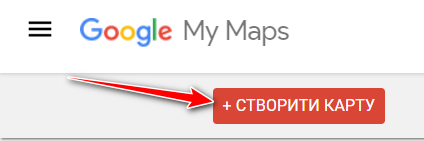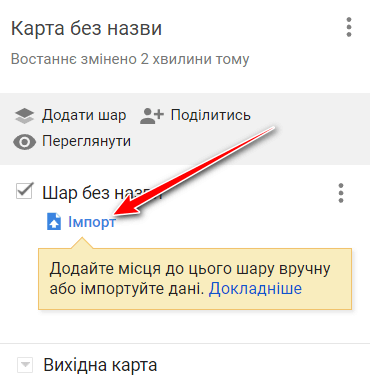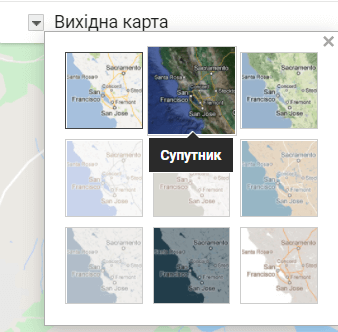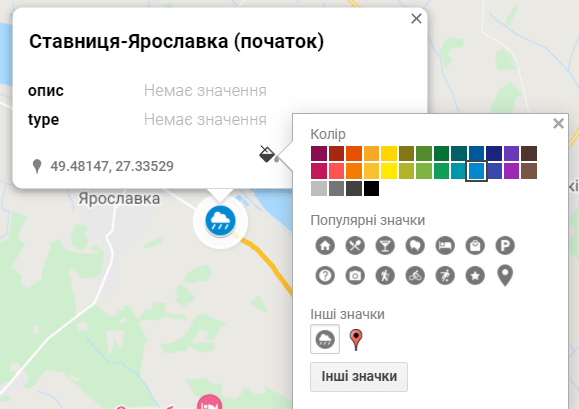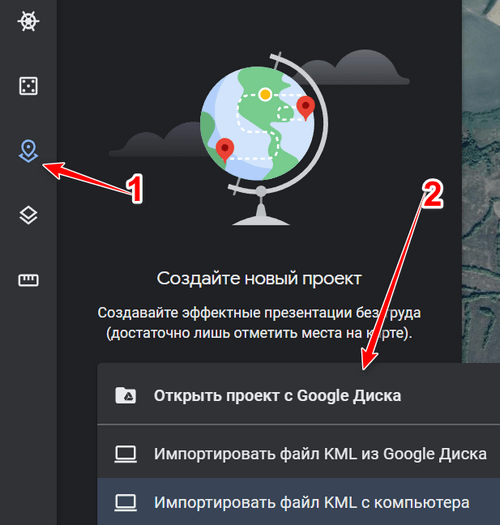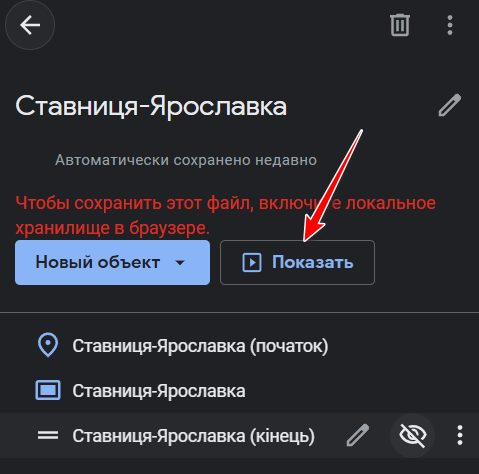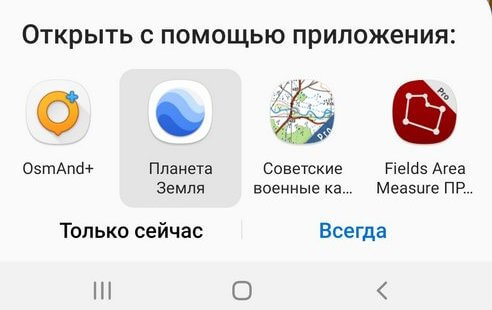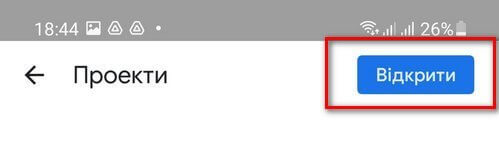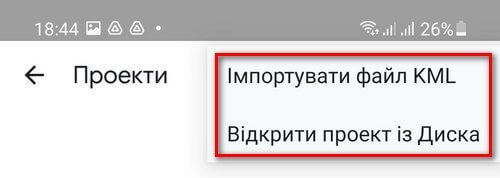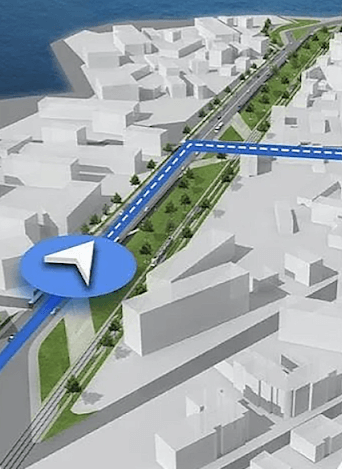
Якщо ви записали трек у форматі kmz (або kml) та хочете його переглянути або змінити в Google картах або в Google Планета Земля, то потрібно виконати наступне:
Приклад на комп’ютері в браузері Google Chrome. Сервіс My Maps
1. Відкрити адресу для створення власних карт (My Maps) та натиснути на кнопку «Створити карту».
2. Зліва потрібно натиснути на кнопку «Імпорт». Далі вибрати файл відповідного формату на комп’ютері та перетягнути його у вікно. Трек зразу буде показаний на карті.
3. Можна змінювати тип карти. Для цього потрібно натиснути на кнопку «Вихідна карта» та вибрати супутник або інший тип карти на власний розсуд. Натискаючи на значки та трек, можна змінювати їхній колір та застосовувати інші індивідуальні параметри.
4. Створеною картою можна поділитися, вбудувати на сайт або експортувати у формат kmz/kml.
Приклад на комп’ютері в браузері Google Chrome. Сервіс Google Планета Земля
1. Відкрити сайт Google Планета Земля та зліва вибрати «Проекти». Далі натиснути на кнопку «Відкрити». Після цього імпортувати файл із комп’ютера або Google-диска.
2. Натиснути на кнопку «Показати» для відображення треку. При потребі можна відредагувати деякі параметри. Відредаговані дані можна зберегти у файл формату kml.
Приклад на телефоні. Додаток Google Планета Земля
1. Встановити додаток Google Планета Земля з маркета.
2. На файлі kmz/kml виконати подовжене натискання. Має з’явитися список додатків за допомогою яких можна відкрити даний файл. Потрібно вибрати «Планета Земля».
2.1. Інший спосіб. Відкрити додаток Google Планета Земля. Зліва натиснути на меню (три риски) та вибрати «Проекти».
2.2. Натиснути «Відкрити». Далі «Імпортувати файл KML» (також можна відкрити проект з диска). Ваш трек буде показаний на карті.